在日常使用计算机过程中,我们时常需要重新安装操作系统来优化电脑的性能或解决一些系统故障。而使用U盘来装系统已成为一种非常便捷的方式。本文将为您介绍如何在华硕台式机上使用U盘装系统,并提供详细的教程步骤。
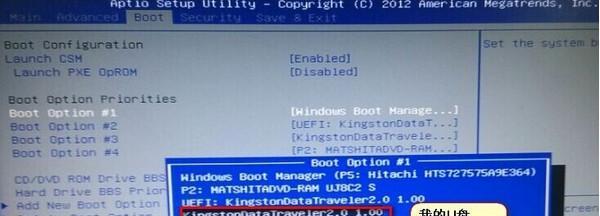
一、准备工作:检查U盘和系统镜像文件的完整性与格式化
确保您拥有一个容量足够的U盘和操作系统的镜像文件。接下来,检查U盘是否完好无损,并确保其格式化为FAT32格式,以便与华硕台式机兼容。
二、下载系统镜像文件并制作启动盘
在官方网站或其他可信的下载平台上获取您所需的操作系统镜像文件。使用专业的制作启动盘工具(如Rufus)将该镜像文件写入U盘中,以便后续的安装步骤。

三、进入华硕台式机的BIOS设置
重启华硕台式机,并在开机时按下指定的快捷键(通常是DEL或F2)进入BIOS设置界面。在BIOS中,找到并进入“Boot”(引导)选项。
四、调整启动顺序
在“Boot”选项中,找到“BootOptionPriorities”(启动项优先级)或类似的设置。将U盘选项调整为第一启动项,确保电脑能从U盘启动。
五、保存设置并退出BIOS
保存刚才的修改,然后退出BIOS设置界面。此时,华硕台式机会自动重启,并准备从U盘启动。
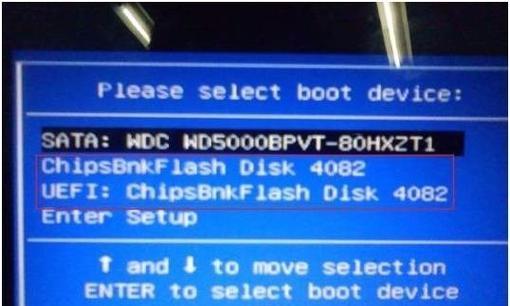
六、选择启动方式
当华硕台式机重新启动时,会自动弹出一个菜单供您选择启动方式。在菜单中,选择U盘启动,并等待系统加载。
七、开始安装新系统
系统加载完成后,您将进入安装界面。按照提示一步一步地完成系统安装的各项设置,包括选择安装位置、输入许可证密钥等。
八、等待安装过程
安装过程需要一定时间,请耐心等待系统进行文件复制、软件安装和配置。
九、重启并进入新系统
安装完成后,系统会自动重启。此时,拔掉U盘,华硕台式机将会从硬盘启动,并进入全新的操作系统。
十、系统设置与优化
进入新系统后,根据个人需求进行必要的系统设置,例如网络连接、更新驱动程序、安装常用软件等。
十一、备份和恢复数据
在开始使用新系统之前,及时备份重要的数据文件,并学会如何使用系统自带的备份和恢复工具,以避免数据丢失或系统崩溃时能够快速恢复。
十二、安装必要的驱动程序
根据计算机硬件和型号,下载并安装相应的驱动程序,以确保所有硬件设备的正常工作。
十三、更新系统和软件
定期检查和更新操作系统以及已安装的软件,以获取最新的功能和修复程序,提升系统的安全性和稳定性。
十四、清理和优化系统
定期清理无用的文件和程序,进行磁盘整理,并使用系统工具进行系统优化,以保持华硕台式机的良好性能。
十五、
通过本文的教程,您已经了解了如何在华硕台式机上使用U盘装系统的详细步骤。使用U盘装系统让安装过程更加灵活、高效,并能及时优化您的电脑性能。希望本文能帮助到您成功完成系统安装,享受到流畅的计算体验。


